win11玩绝地求生游戏时频繁闪退怎么解决 绝地求生在win11系统下闪退原因及解决方法
更新时间:2023-06-15 14:36:53作者:yang
win11玩绝地求生游戏时频繁闪退怎么解决,最近有不少玩家在使用Win11操作系统体验《绝地求生》游戏时,遇到了频繁闪退的问题,这个问题困扰着许多玩家,让很多人都感到烦恼不已。为了找到问题的根源,并解决该问题,我们进行了一番调查和分析。接下来就让我们一起来探究一下,Win11系统下《绝地求生》闪退的原因及解决方法吧。
方法一、
1、首先右键开始菜单,打开“运行”。
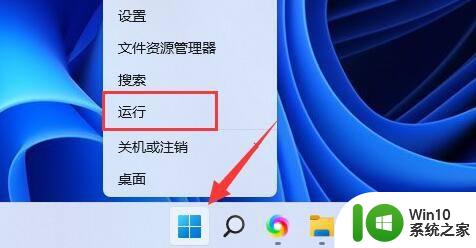 2、在其中输入“services.msc”。
2、在其中输入“services.msc”。
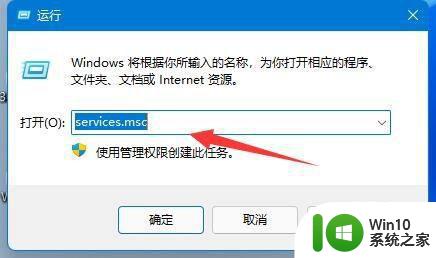
3、然后在其中找到所有VM虚拟化和Hyper-V相关服务,全部禁用就可以了。
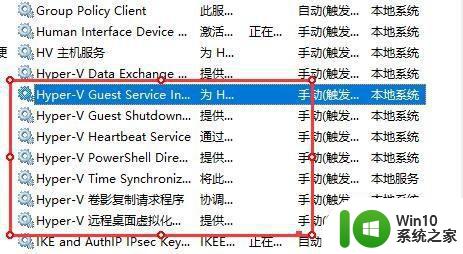
方法二、1、打开“GeForce Experience”。
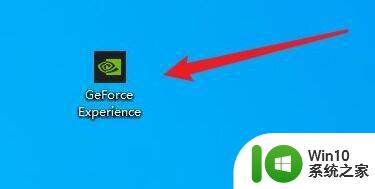
2、打开后,点击右上角的“齿轮”按钮进入设置。
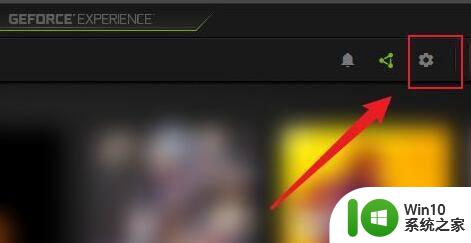
3、接着点击左上角的“常规”选项。
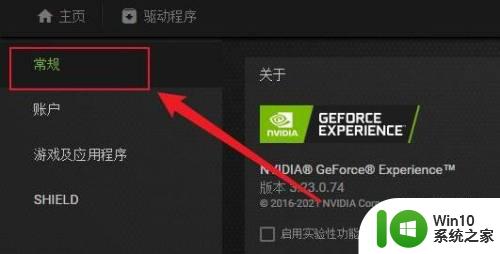
4、最后关闭其中的“游戏内覆盖”就可以了。
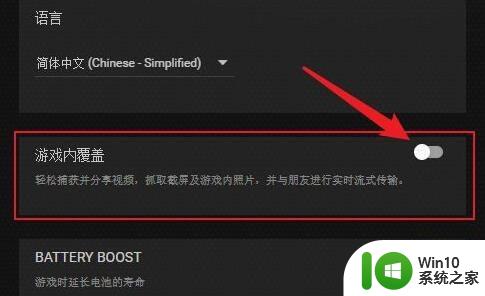
以上就是解决Win11玩绝地求生游戏时频繁闪退的全部内容,如果您还有不清楚的地方,可以根据小编提供的方法进行操作,希望这些方法能够对大家有所帮助。
win11玩绝地求生游戏时频繁闪退怎么解决 绝地求生在win11系统下闪退原因及解决方法相关教程
- 绝地求生win11闪退解决办法 win11绝地求生闪退原因分析
- win11能不能游玩绝地求生 绝地求生能在win11上玩吗
- win11玩绝地求生游戏喇叭出现斜杠的解决方法 win11玩绝地求生游戏喇叭出现斜杠原因
- win11玩地平线5闪退如何解决 win11地平线5闪退什么原因
- win11战地5玩着玩着闪退解决方法 win11战地5闪退解决办法
- win11玩PUBG直接闪退如何解决 win11pubg闪退原因及解决方法
- win11心魔游戏闪退怎么解决 win11系统游戏闪退频繁怎么办
- 电脑原神win11打开闪退 Win11玩游戏闪退的原因和解决方法
- win11玩逃出生天每次都闪退解决方法 win11逃出生天闪退问题解决方案
- win11地平线老是闪退如何修复 win11地平线4闪退原因
- win11玩劲舞团闪退的解决步骤 win11玩劲舞团闪退是什么原因
- win11玩穿越火线闪退如何解决 win11玩穿越火线闪退原因分析
- win11系统启动explorer.exe无响应怎么解决 Win11系统启动时explorer.exe停止工作如何处理
- win11显卡控制面板不见了如何找回 win11显卡控制面板丢失怎么办
- win11安卓子系统更新到1.8.32836.0版本 可以调用gpu独立显卡 Win11安卓子系统1.8.32836.0版本GPU独立显卡支持
- Win11电脑中服务器时间与本地时间不一致如何处理 Win11电脑服务器时间与本地时间不同怎么办
win11系统教程推荐
- 1 win11安卓子系统更新到1.8.32836.0版本 可以调用gpu独立显卡 Win11安卓子系统1.8.32836.0版本GPU独立显卡支持
- 2 Win11电脑中服务器时间与本地时间不一致如何处理 Win11电脑服务器时间与本地时间不同怎么办
- 3 win11系统禁用笔记本自带键盘的有效方法 如何在win11系统下禁用笔记本自带键盘
- 4 升级Win11 22000.588时提示“不满足系统要求”如何解决 Win11 22000.588系统要求不满足怎么办
- 5 预览体验计划win11更新不了如何解决 Win11更新失败怎么办
- 6 Win11系统蓝屏显示你的电脑遇到问题需要重新启动如何解决 Win11系统蓝屏显示如何定位和解决问题
- 7 win11自动修复提示无法修复你的电脑srttrail.txt如何解决 Win11自动修复提示srttrail.txt无法修复解决方法
- 8 开启tpm还是显示不支持win11系统如何解决 如何在不支持Win11系统的设备上开启TPM功能
- 9 华硕笔记本升级win11错误代码0xC1900101或0x80070002的解决方法 华硕笔记本win11升级失败解决方法
- 10 win11玩游戏老是弹出输入法解决方法 Win11玩游戏输入法弹出怎么办